Stap voor stap een video bijsnijden met Lightworks
Video bijsnijden verwijst naar het verwijderen van ongewenste delen uit je video’s met software zoals Lightworks. Het is ook bekend als knippen, wat uiteindelijk resulteert in het afsnijden van iets, bijsnijden of verkleinen van een afbeelding. De zeer belangrijke vraag hier is hoe je video kunt bijsnijden in lichtwerken?
Het bijsnijden van video’s kan met behulp van verschillende methoden, sommige zijn gratis, andere worden betaald. Hier zullen we beide methoden bespreken die u kunt kiezen om ongewenste delen van uw video’s of foto’s te verwijderen.
Over Lichtwerken
Tegenwoordig zijn er zoveel videobewerkingssoftware beschikbaar op internet die kunnen worden gebruikt om video’s bij te snijden. De meeste zijn gratis, maar hebben slechts beperkte functies, sommige kunnen advertenties bevatten die u helemaal niet wilt zien. Een van die beste gratis video-editors is Lightworks die geen watermerk, advertentie of gratis trailperiode heeft. Het is levenslang gratis en het beste is dat u zich hier niet hoeft te registreren of te abonneren.
Lightworks is een professioneel niet-lineair bewerkingssysteem (NLE) gemaakt door EditShare, een technologiebedrijf gevestigd in Londen. Met de software kunnen zowel amateur- als professionele video-editors video’s maken en bewerken, zoals films, tv-shows, muziekvideo’s enz. Lightworks is gebruikt in meer dan 500 Hollywood-speelfilms, waaronder ‘The Wolf of Wall Street’, ‘Jack Ryan: Shadow Recruit’ en ‘Edge of Tomorrow’.
Stap voor stap hoe je video bijsnijdt in Lightworks?
Stap 1: Open een video of foto. U kunt eenvoudig mediabestanden toevoegen in het Project-paneel en het zal verschijnen in de preview-/programmamonitor. Nadat u uw video’s aan de tijdlijn hebt toegevoegd, kunt u ze zowel in golfvormweergave als in Vectorscope-indeling bekijken. Je krijgt ook een optie om een live filmstripvoorbeeld te zien, om te zien wat er in de video gebeurt.
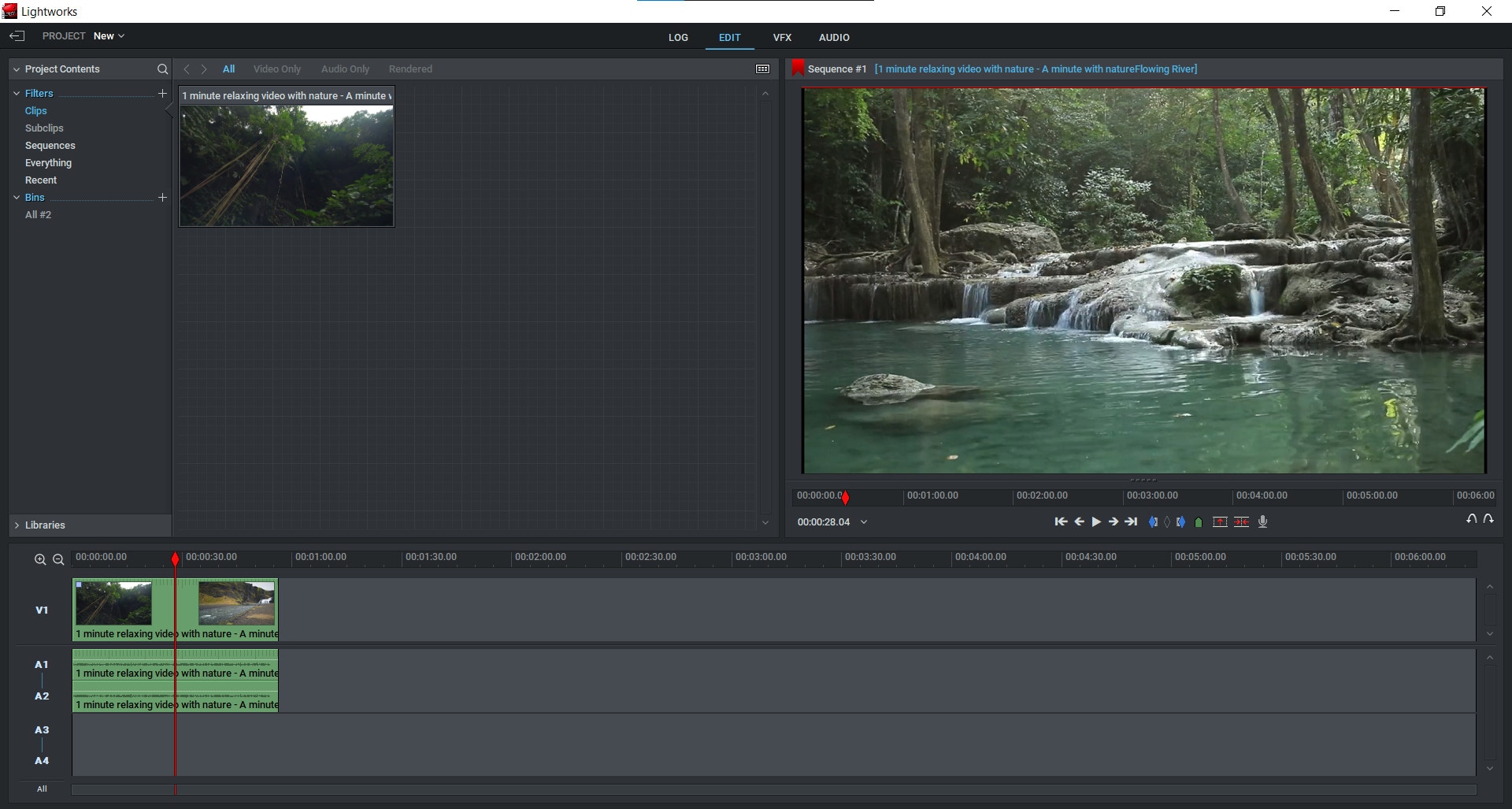
Stap 2: Nadat je je video’s in Lightworks hebt geïmporteerd, kun je nu doorgaan met het bijsnijden ervan. Klik hiervoor op het tabblad videobewerking en selecteer de tool ‘DVE’ (Dynamic Video Effect).
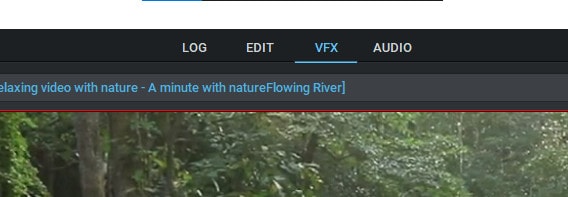
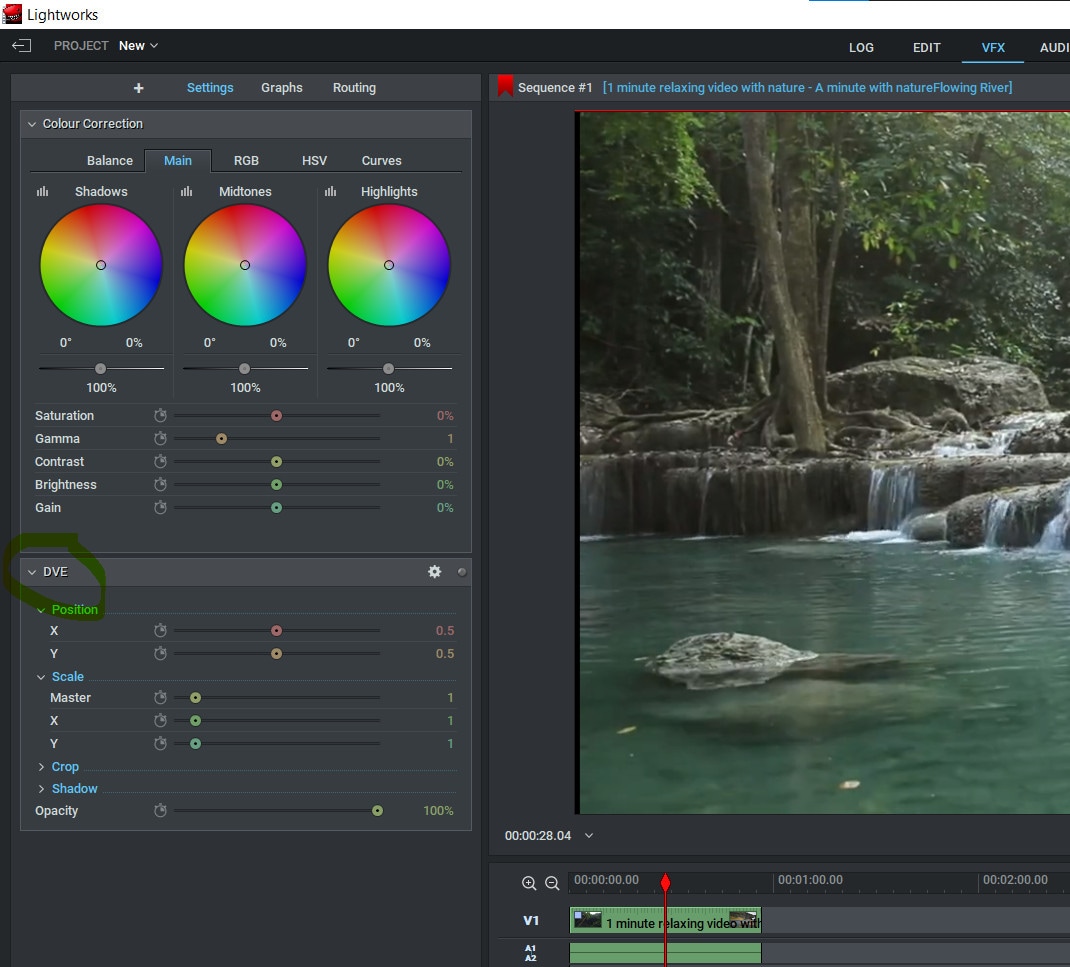
Stap 3: Hoe video’s bijsnijden met de DVE-tool? U kunt nu naar de optie ‘Bijsnijden’ onder het tabblad DVE gaan en uw cursor over een ongewenst gedeelte van de video bewegen en het naar beneden en in de goede richting slepen. Hierdoor wordt de video vervormd en uitgerekt om dat specifieke gedeelte daar te verwijderen, terwijl het algehele uiterlijk en de kwaliteit behouden blijven.
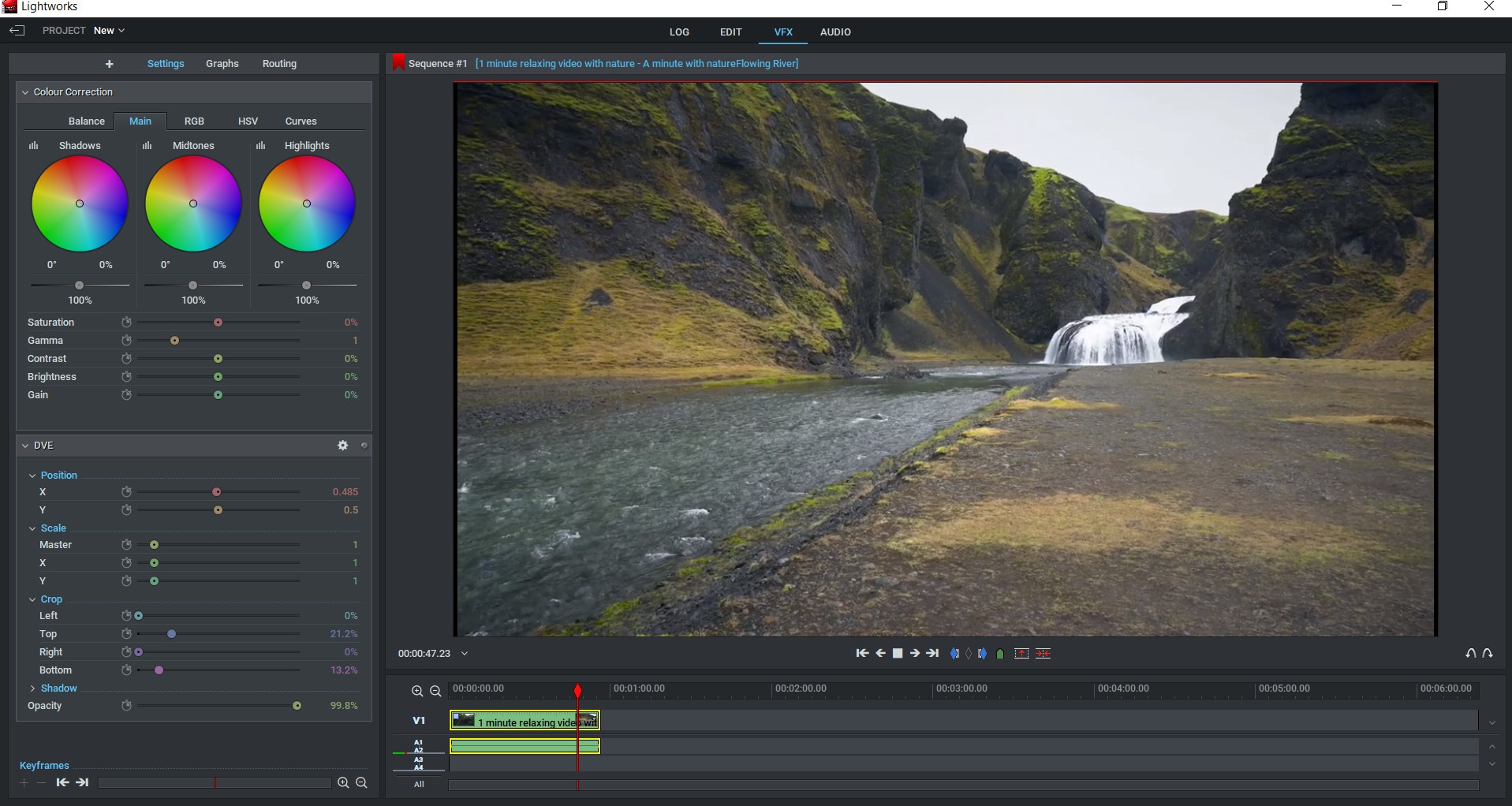
Stap 4: Je kunt nu een voorbeeld bekijken van hoe je video eruitziet nadat je deze hebt bijgesneden door op de knop ‘Afspelen’ te klikken. Druk op afspelen om alle wijzigingen die je in je video’s hebt aangebracht te bekijken.
Stap 5: Druk op de knop ‘Sluiten’ en sla uw project op.
Zo kun je eenvoudig een deel van een videoclip in Lightworks bewerken of verwijderen. U kunt ook kiezen voor een aantal andere online tools die beschikbaar zijn op internet en geweldige services bieden zonder kosten voor de hele levensduur. Veel van deze tools zijn gratis te gebruiken, gemakkelijk te gebruiken en hebben geweldige functies die door professionals kunnen worden gebruikt om hun werk prachtig gedaan te krijgen.
Er zijn veel tools voor het bijsnijden van video’s beschikbaar op internet die gratis kunnen worden gebruikt. Degenen die op zoek zijn naar een gratis, gebruiksvriendelijke video-editor, kunnen deze tool probleemloos downloaden en gebruiken. Dat is waarom; FilmoraTool is het beste alternatief voor Lightworks, dat een gratis versie biedt van eenvoudige bewerkingstools met alle functies die je nodig hebt voor je homevideo’s. De gratis versie van deze tool is beschikbaar voor Windows; Mac; en Linux-besturingssystemen.
Een eenvoudigere manier om video bij te snijden met FilmoraTool
FilmoraTool Video-editor is een eenvoudig te gebruiken gratis videobewerkingssoftware die kan worden gebruikt voor het bijsnijden van video’s. Hiermee kunnen gebruikers hun video’s online uploaden en nieuwe maken of bestaande bewerken. De stappen voor het bijsnijden van video’s in FilmoraTool zijn heel eenvoudig en to the point, zodat je ze zonder problemen kunt volgen.
Het komt ook in twee versies; gratis en betaald. De gratis versie heeft minder bewerkingstools dan de betaalde, maar biedt voldoende opties voor beginners die nog niet op zoek zijn naar films van professionele kwaliteit.
FilmoraTool (video-editor) is krachtige software waarmee je in een paar stappen de meest indrukwekkende videoclips kunt maken. Deze videobewerkingstool biedt gebruikers verschillende tools om video’s te bewerken. Het biedt ook de gebruiksvriendelijke interface die iedereen kan gebruiken om homevideo’s op Windows PC-, Mac- en Linux-apparaten te bewerken.
U kunt de gratis video-editor van FilmoraTool eenvoudig downloaden van de officiële website. Ga naar de link achter de link en klik op ‘Download’ om het installatiebestand te downloaden. Nadat u het hebt gedownload, moet u FilmoraTool-software op uw computer installeren om het te kunnen gebruiken. Of installeer het via onderstaande link:
Voor Win 7 of hoger (64-bits)
Voor macOS 10.14 of hoger
Stap voor stap hoe je video’s kunt bijsnijden met FilmoraTool?
Stap 1: Open een video die u wilt bewerken.
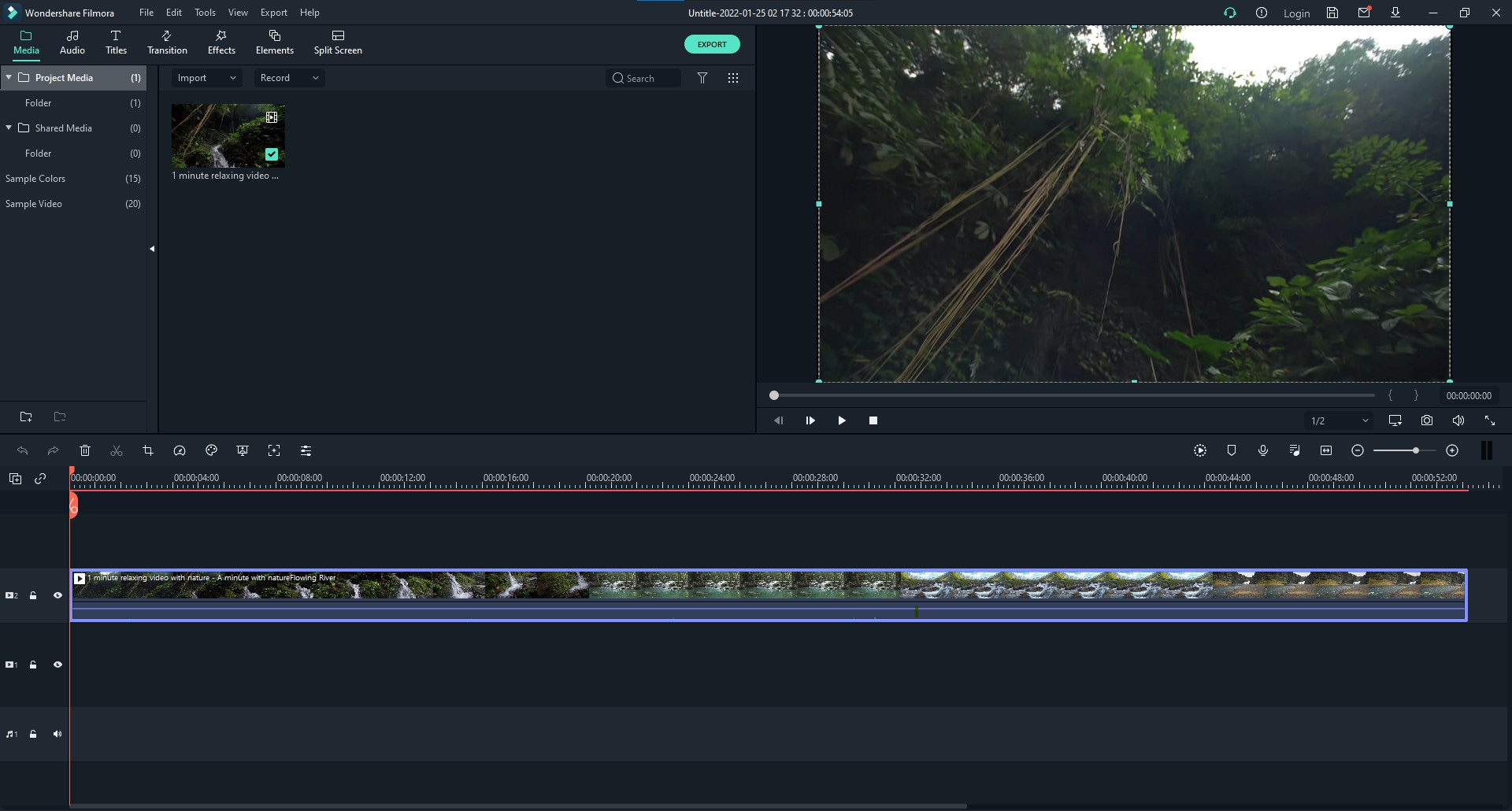
Stap 2: Open de FilmoraTool-bewerkingstool en selecteer het pictogram ‘Bijsnijden en zoomen’.

Stap 3: Sleep de cursor vanuit een willekeurige hoek van uw videovoorbeeldvenster om de grootte van het bijsnijdkader aan te passen.
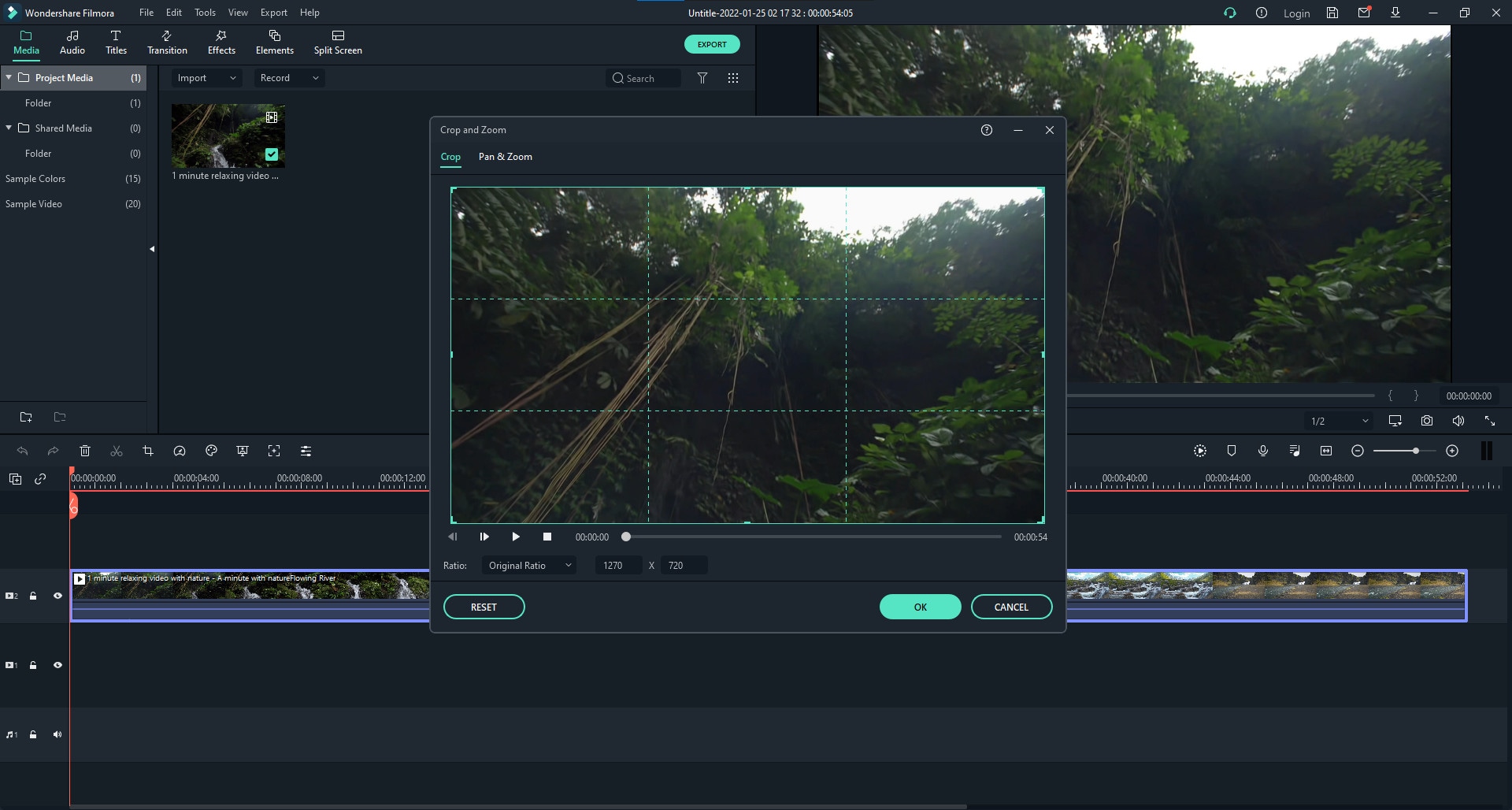
Stap 4: Zodra u het naar wens hebt aangepast, drukt u op de groene knop ‘OK’. Dus, dit is hoe je gemakkelijk een deel van een videoclip op FilmoraTool kunt toevoegen of verwijderen.
Deze gratis videobewerkingstool biedt geweldige functies voor gebruikers en helpt hen om zonder problemen homevideo’s te bewerken.
Degenen die op zoek zijn naar een eenvoudig te gebruiken online tool met een gebruiksvriendelijke interface en geavanceerde functies, kunnen terecht bij FilmoraTool. Het is een van de beste videobewerkingssoftware voor beginners waarmee ze video’s snel en efficiënt kunnen bewerken.
Laatste artikels